Wie kann ich Zugriff auf den WindowsApps Ordner in Windows bekommen?
Windows-Apps werden in den „WindowsApps“-Ordner installiert, auch Spiele, welche über den GamePass heruntergeladen werden, landen im Ordner: C:\Program Files\WindowsApps.
Videoanleitung
Ordner in Windows sichtbar machen
Standardmäßig ist der Ordner ausgeblendet. Um diesen überhaupt anzuzeigen, müssen wir die Einstellungen im Explorer verändern. Die Option „Ausgeblendete Dateien, Ordner und Laufwerke anzeigen“ muss aktiviert werden.

Kein Zugriff auf den Ordner
Der Ordner ist nun sichtbar, allerdings klappt der Zugriff nicht. Es kommt eine Meldung:
Sie verfügen momentan nicht über die Berechtigung des Zugriffs auf diesen Ordner.
Anscheinend können wir aber mit „Fortsetzen“ und Admin-Rechten auf den Ordner zugreifen.

Das wäre aber zu leicht. Stattdessen bekommen wir eine Meldung, dass der Zugriff dennoch verweigert wird.
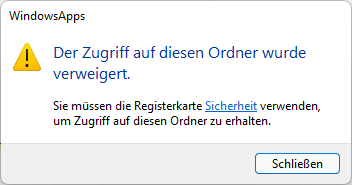
Einfache Lösung: Zugriff mit Notepad
Die einfachste Lösung für den Zugriff geht über Notepad oder eine andere Anwendung. Diese starten wir mit Admin-Rechten.

Anschließend können wir über den Öffnen-Dialog der Anwendung auf den Ordner zugreifen und z.B. sehen, welche Dateien und Ordner in dem Ordner liegen. Wir können Dateien öffnen, kopieren, einfügen. Umständlich, aber es geht.
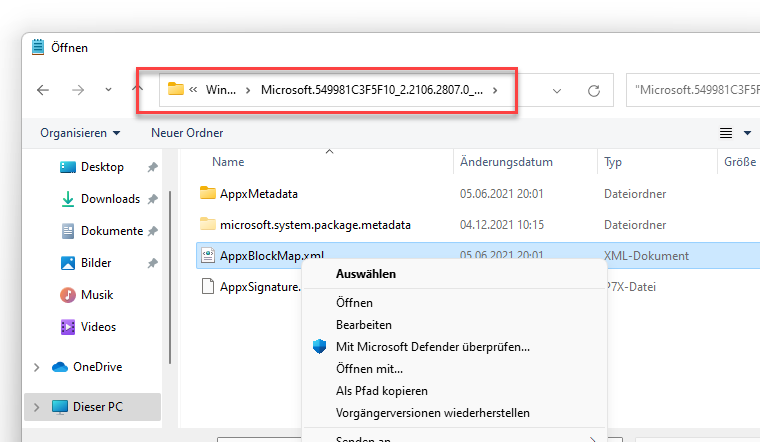
Zugriff für Benutzer einrichten
Wer wirklich Zugriff auf den Ordner bekommen möchte, muss sich in die Untiefen der Windows-Berechtigungen begeben. Wir gehen auf die Eigenschaften des Ordners.

Im Reiter „Sicherheit“ müssen wir den Button „Erweitert“ anklicken. Hier können wir nun den Besitzer des Ordners ändern. Standardmäßig gehört der Ordner dem „TrustedInstaller“. Dies ändern wir auf unseren Benutzer.

Nachdem dies erledigt ist, können wir neue Berechtigungen hinzufügen. Als Prinzipal wählen wir auch hier wieder unseren Benutzer aus.

Anschließend vergeben wir die Berechtigungen für den Zugriff.

Wir übernehmen die Einstellungen. Es kann sein, dass einige Fehlermeldungen kommen. Diese müssen wir bestätigen bzw. abbrechen. Anschließend können wir über den Explorer auf den Ordner zugreifen.


